WinRAR压缩文件怎么打开保留压缩文件历史功能?
(福利推荐:你还在原价购买阿里云服务器?现在阿里云0.8折限时抢购活动来啦!4核8G企业云服务器仅2998元/3年,立即抢购>>>:9i0i.cn/aliyun)
WinRAR怎么打开保留压缩文件历史?WinRAR如何打开保留压缩文件历史?最近有很多小伙伴在使用WinRAR的时候,需要打开保留压缩文件历史,不知道怎么去具体操作。首先打开软件点击上方的选项,点击其中的设置选项,然后点击常规选项卡,最后在历史下方勾选保存压缩文件历史即可。接下来本站就带大家来详细了解一下WinRAR怎么打开保留压缩文件历史。
WinRAR怎么打开保留压缩文件历史?
首先,在WinRAR软件主界面中,点击上方的“选项(N)”菜单项。

然后,点击上方的“选项(N)”菜单项后,在展开的下拉框中选择“设置(S)...”选项。

接着,在“设置”界面中,点击上方的“常规”选项。

随后,在“常规”选项中,勾选“保留压缩文件历史(H)”选项的勾选开关。

最后,“保留压缩文件历史(H)”选项显示为“√”状态后,点击下方的“确定”按钮,这样就可以设置保留压缩文件历史了。

以上就是WinRAR打开保留压缩文件历史方法,希望大家喜欢,请继续关注程序员之家。
相关推荐:
winrar解压失败怎么办? winrar不能解压rar文件的解决办法
相关文章

WinRAR压缩原文别删了怎么办? WinRAR设置默认压缩后不删除原文件技巧
WinRAR怎么设置默认压缩后不删除原文件呢,下面就为大家详细介绍一下WinRAR设置默认压缩后不删除原文件的方法,有需要的小伙伴可以来看一看2023-12-20
winrar产生大量临时文件如何删除? WinRAR清理临时文件的技巧
WinRAR如何清除临时文件?在使用WinRAR进行文件压缩或解压缩的过程中,它会产生大量的临时文件,这些临时文件如果不及时清除,就会占用计算机的硬盘空间,导致系统运行缓慢2023-10-20
WinRAR压缩软件如何设置优先级 WinRAR设置优先级教程
WinRAR压缩率相当高,而资源占用相对较少、固定压缩、多媒体压缩和多卷自释放压缩是大多压缩工具所不具备的,使用非常简单方便,配置选项不多,在这里大家知道怎么去设置优2023-02-01
WinRAR压缩软件怎么查看许可证 WinRAR查看许可证教程
winrar流行好用的解压缩软件,支持鼠标拖放及外壳扩展,完美支持 zip 档案,内置程序可以解开 cab、arj、lzh、tar、gz、ace、uue、bz2、jar、iso 等多种类型的压缩文件,下2023-02-01
WinRAR如何设置显示地址栏 WinRAR设置显示地址栏教程
WinRAR压缩软件具有估计压缩功能,你可以在压缩文件之前得到用 zip 和 rar 两种压缩工具各三种压缩方式下的大概压缩率;具有历史记录和收藏夹功能,下面来学习怎么去设置显2023-01-29 winrar是流行好用的解压缩软件,支持鼠标拖放及外壳扩展,完美支持 zip 档案,内置程序可以解开 cab、arj、lzh、tar、gz、ace、uue、bz2、jar、iso 等多种类型的压缩文件,2023-01-29
winrar是流行好用的解压缩软件,支持鼠标拖放及外壳扩展,完美支持 zip 档案,内置程序可以解开 cab、arj、lzh、tar、gz、ace、uue、bz2、jar、iso 等多种类型的压缩文件,2023-01-29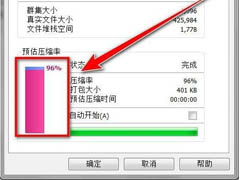
WinRAR压缩软件怎么预估压缩率 WinRAR预估压缩率教程
WinRAR 是一款最新发布的老牌装机必备解压缩软件,可以帮助用户轻松把各种压缩包里面的文件解压出来,还能把众多文件打包成一个,无论是收藏还是分享给好友都非常方便,下2023-01-29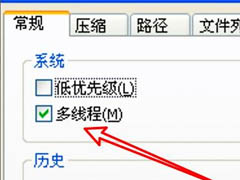
WinRAR压缩软件如何设置多线程 WinRAR设置多线程教程
winrar流行好用的解压缩软件,支持鼠标拖放及外壳扩展,完美支持 zip 档案,内置程序可以解开 cab、arj、lzh、tar、gz、ace、uue、bz2、jar、iso 等多种类型的压缩文件,下2023-01-29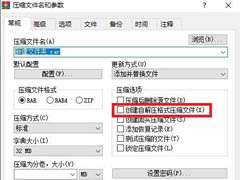
WinRAR压缩软件怎么创建自解压文件 WinRAR创建自解压文件教程
winrar流行好用的解压缩软件,支持鼠标拖放及外壳扩展,完美支持 zip 档案,内置程序可以解开 cab、arj、lzh、tar、gz、ace、uue、bz2、jar、iso 等多种类型的压缩文件,下2023-01-29 WINRAR 是现在最好的压缩工具,界面友好,使用方便,在压缩率和速度方面都有很好的表现,在在软件中大家知道怎么去导出设置吗?一起来看看具体操作吧2023-01-29
WINRAR 是现在最好的压缩工具,界面友好,使用方便,在压缩率和速度方面都有很好的表现,在在软件中大家知道怎么去导出设置吗?一起来看看具体操作吧2023-01-29








最新评论